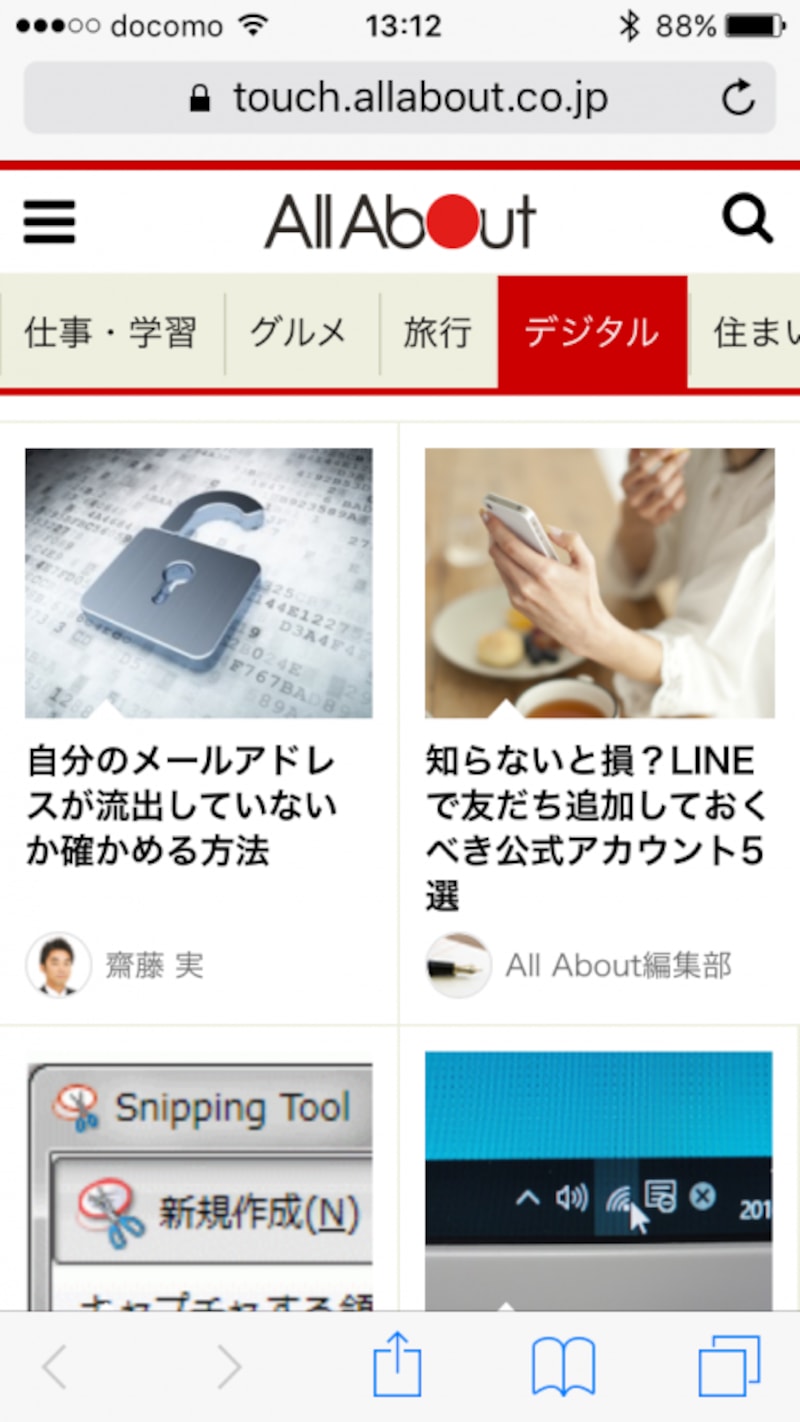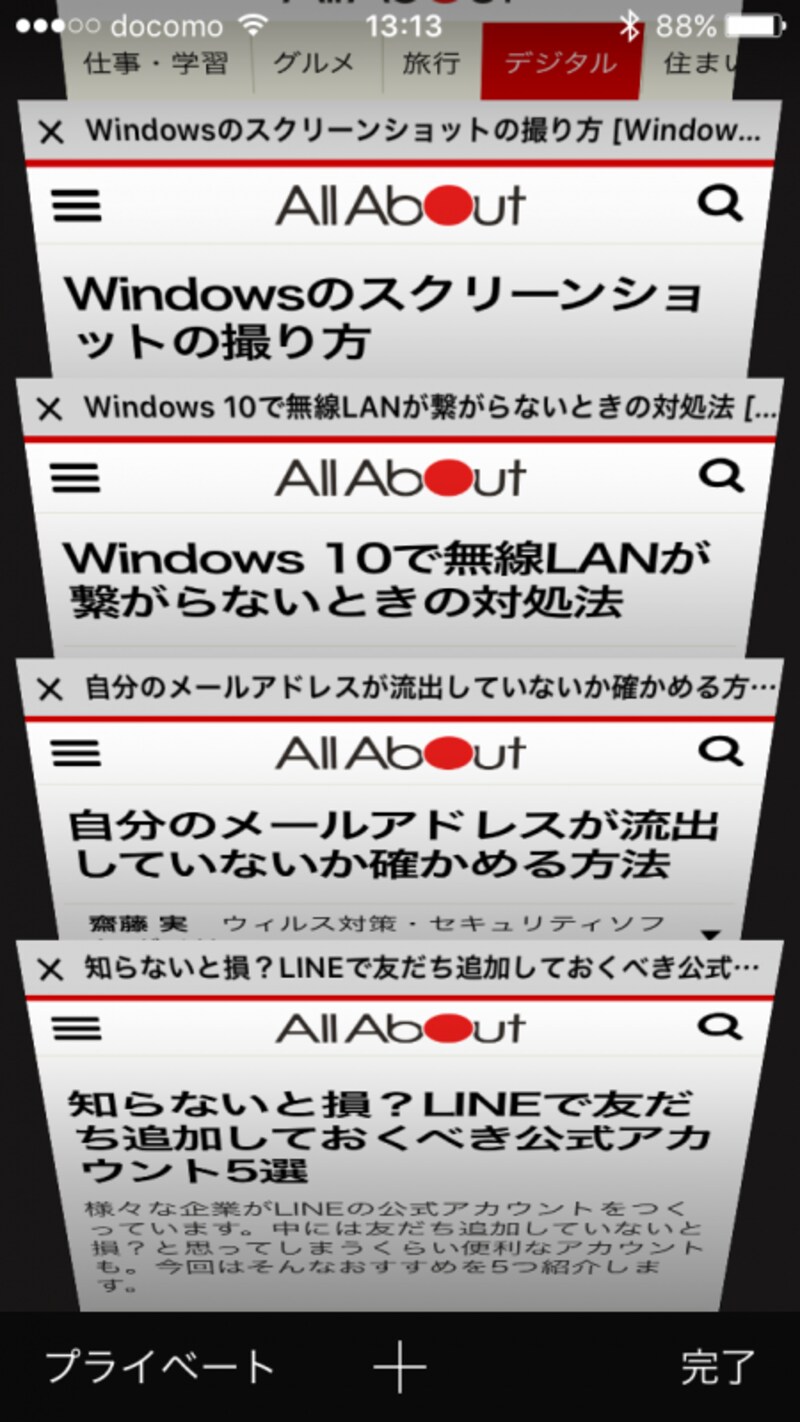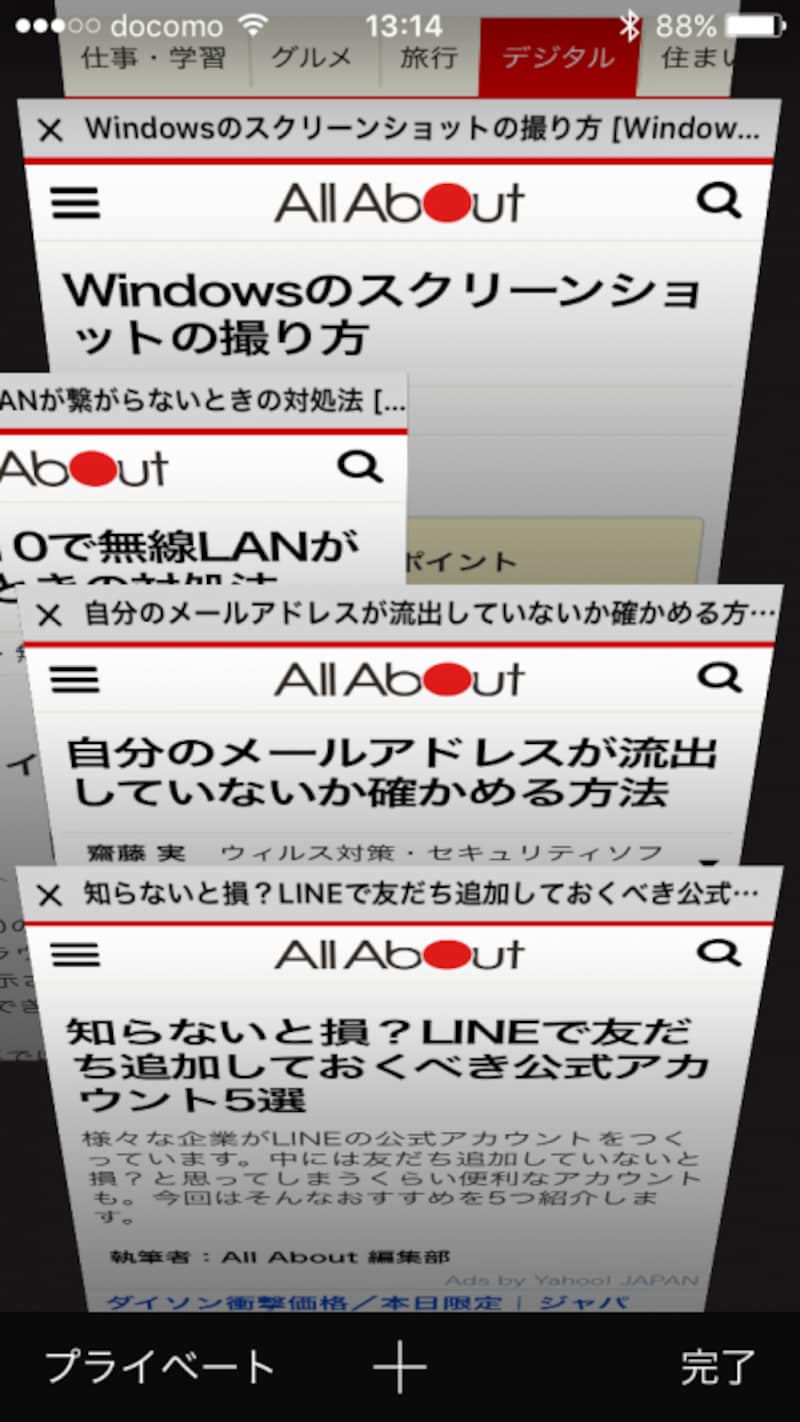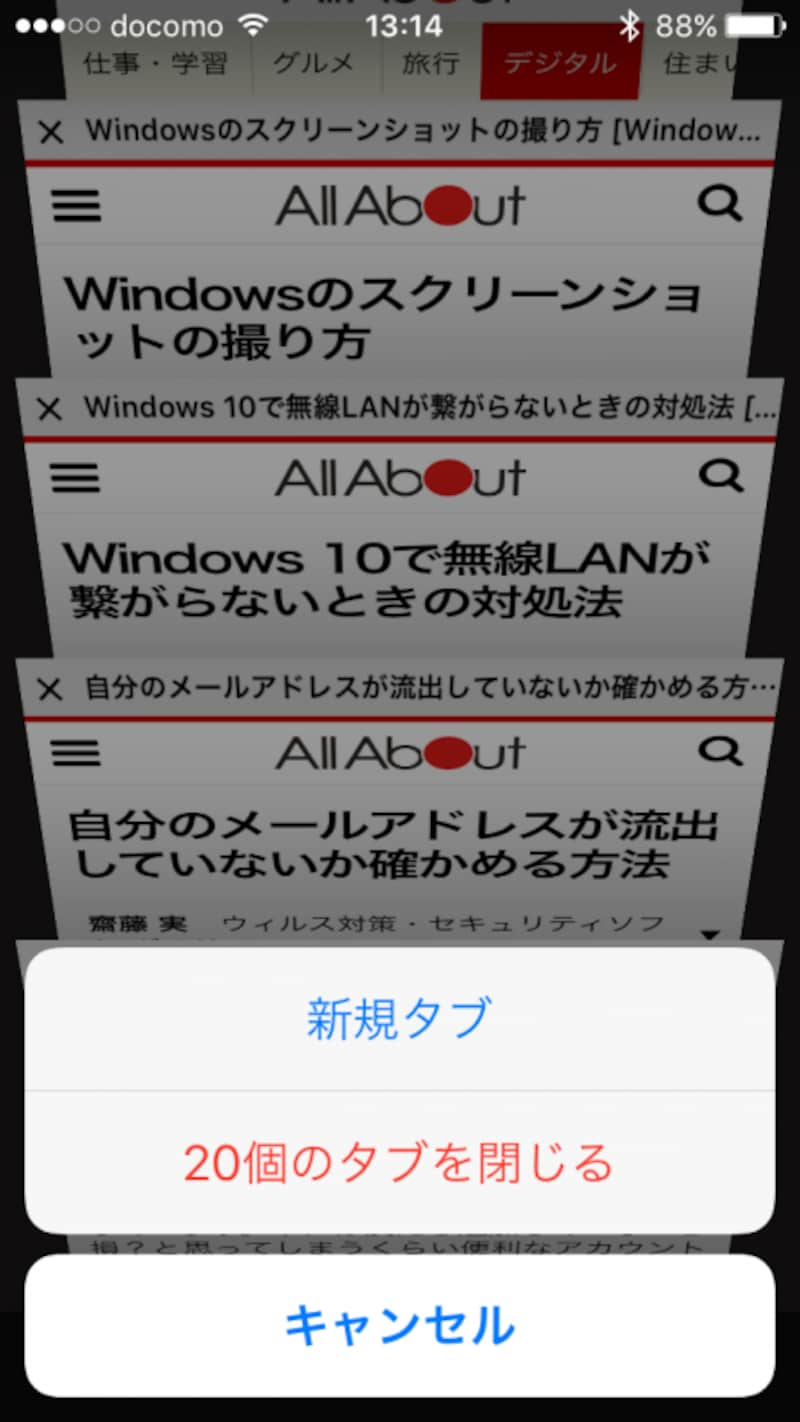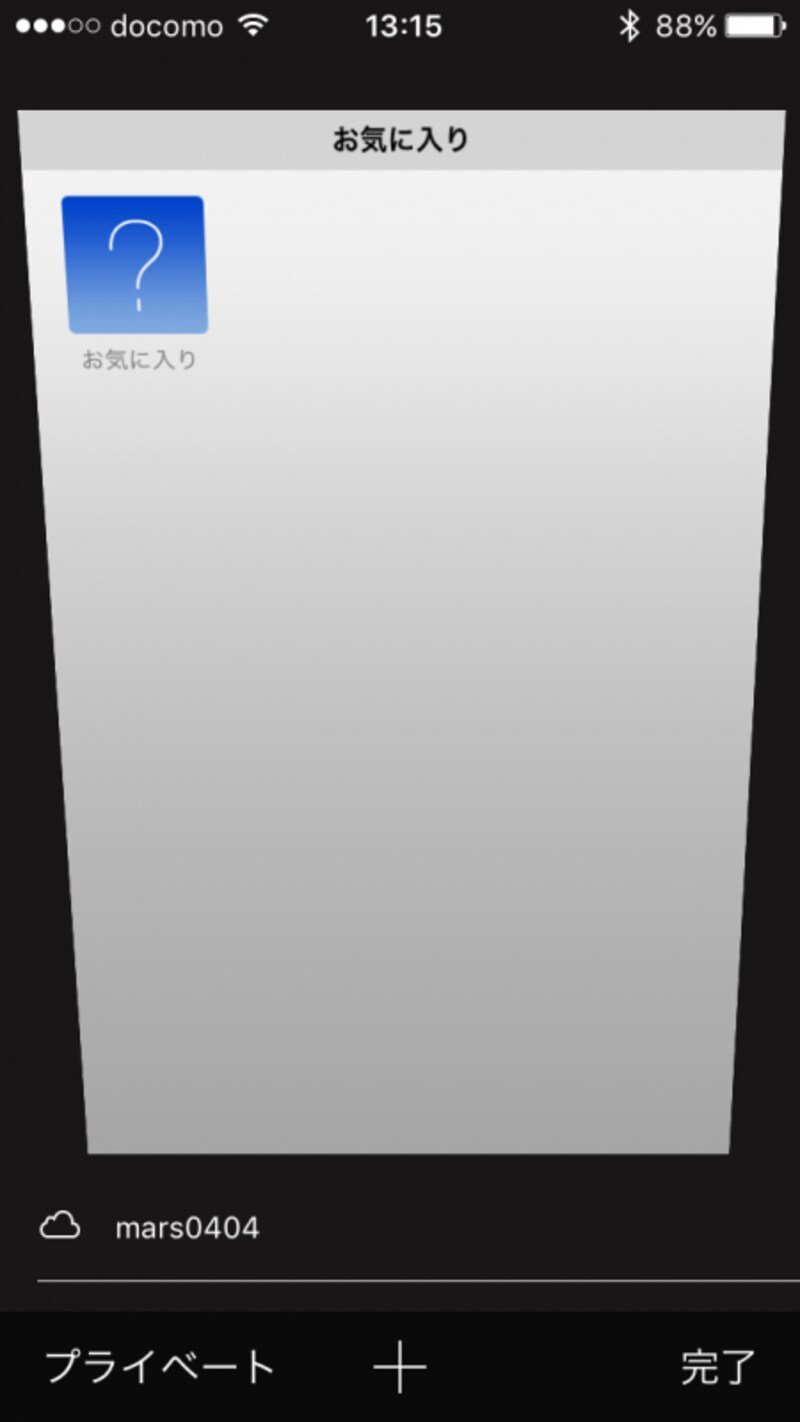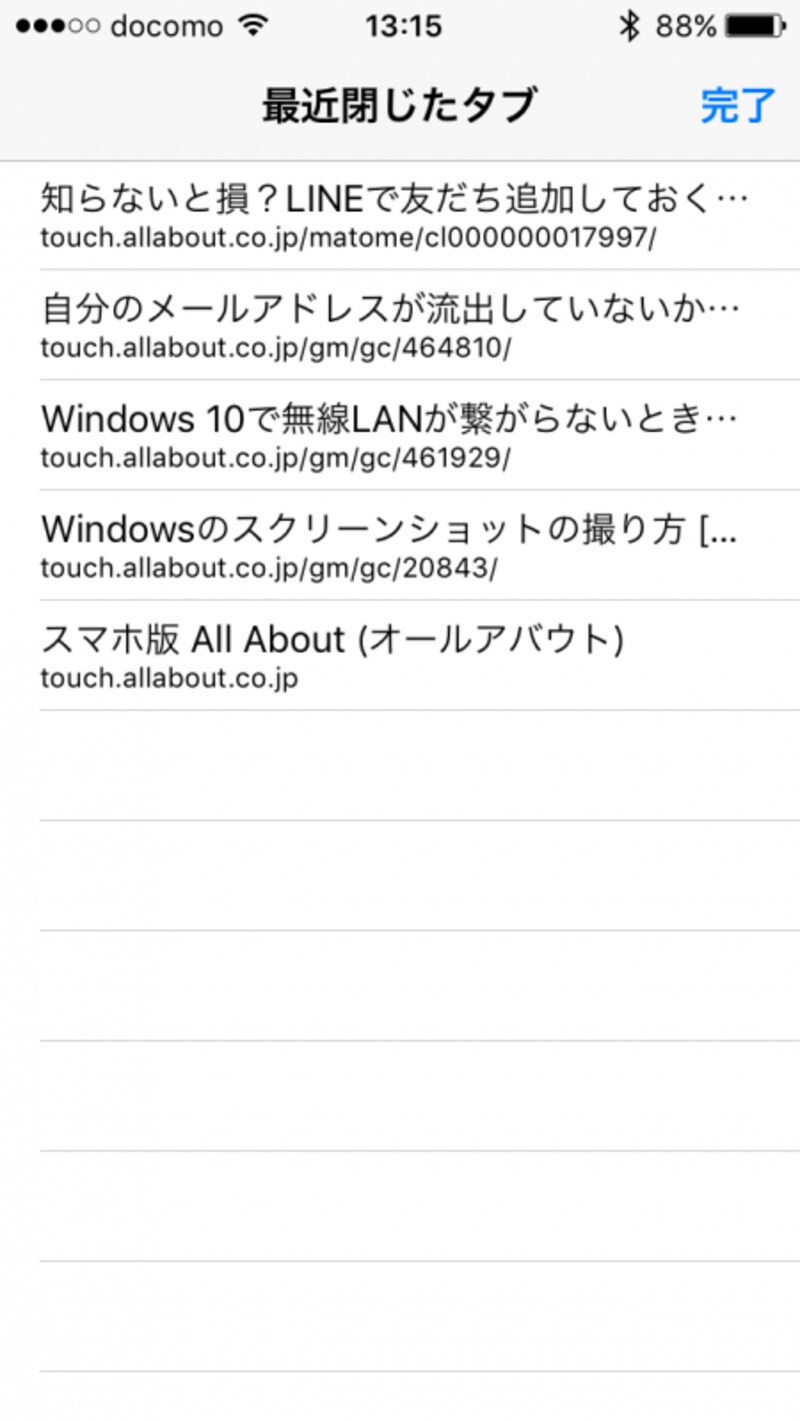タブを閉じる基本の操作
Safariを使っていて画面のスクロールを止めるまたは下向きにスクロールすると、画面の下にメニューが表示されるかと思います。そのなかの右端の長方形がふたつ重なったボタンが出てくるかと思います。これをタップすると開いているタブ一覧が表示されます。一覧の中から見たいサイトのタブをタップすればタブの切り替えができますし、画面下の「+」をタップすれば新たにタブを増やすことが可能です。
そしてタブを1枚閉じるには、タブ一覧画面から閉じたいもののタブの左上にある「×」印をタップするか、タブそのものを左側へフリックします。これで完了です。
タブを一括で全部消すには
また、開きすぎたタブをすべて一度に閉じることも可能です。方法は簡単。まずはタブ一覧画面の右下にある「完了」を長押しします。すると「新規タブ」または「〇個のタブを閉じる」(〇には開いているタブの数字が入る)というメニューが出てくるはず。ここで「〇個のタブを閉じる」を選択すれば開いていたタブ全部が閉じます。ただし、この方法が使えるのがiOSのバージョンが10以上の場合のみです。
もし誤ってタブを消してしまったら?
タブを整理していて、まちがえて見たいサイトまで閉じてしまったということはないでしょうか。また、読みたい記事が残っていたのに一括で閉じてしまったなんて場合もあるかもしれません。しかし、一度閉じてしまったタブを復元することが可能です。方法はタブ一覧画面を開いて、真ん中の「+」を長押しします。するとタブの履歴が表示されるので、見たいタブを選択すれば完了です。
ただしタブが復元できるのは直近の5件まで。昔見たサイトを復元というのは難しく、あくまで今まちがえて閉じてしまったサイトを再度開く目的で使える機能です。
さて、タブの閉じ方について紹介してきましたが、一括で閉じる方法や閉じたタブを復元する方法は知っておくと得でしょう。ついついタブを開きっぱなしという方にとって役に立つかと思います。ぜひ、活用してみてください。